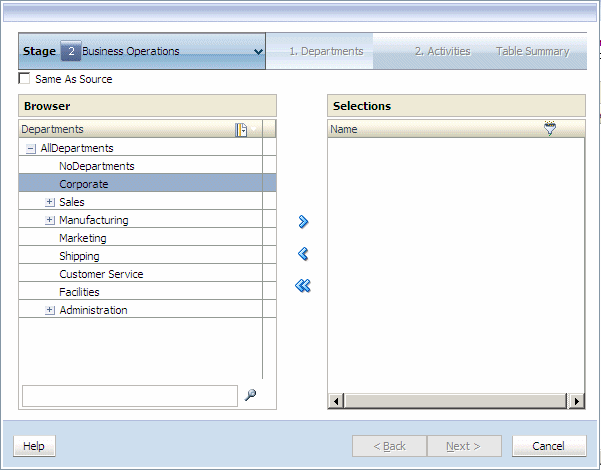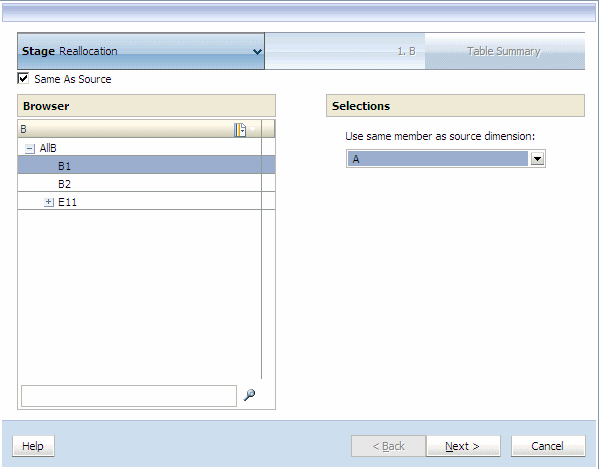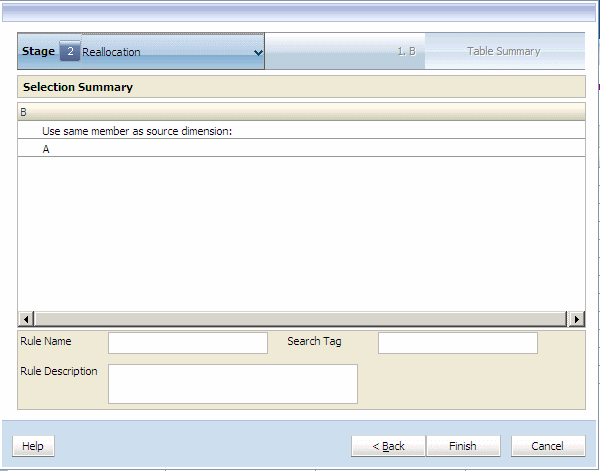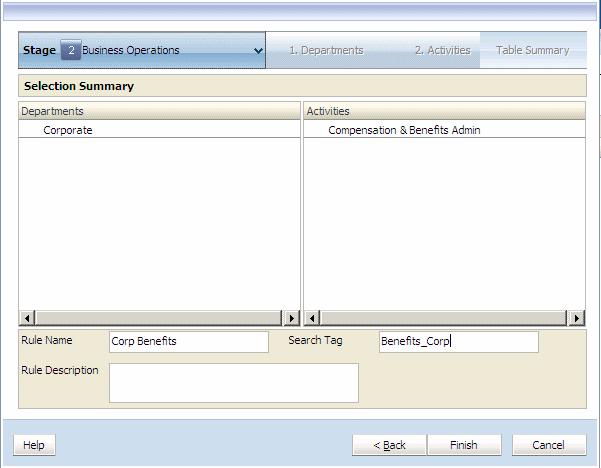Zuweisungsregeldefinitionen erstellen, die die Einstellung "Mit Quelle übereinstimmend" verwenden
Durch das Definieren einer Zuweisungsregel, die die Einstellung "Mit Quelle übereinstimmend" verwendet, erstellen Sie eine Zuweisungsregel, bei der Sie einen Platzhalter bei der Elementauswahl in einer, in einigen oder in allen Zielstufendimensionen verwenden können. Wenn die Regel mithilfe der Regelauswahl ausgewählt wird, verwenden die Dimensionen, für die die Einstellung "Mit Quelle übereinstimmend" ausgewählt wurde, sowohl für die Ziel- als auch die Quellstufendimensionen dasselbe Element.
Hinweis:
Die Ebene-0-Elemente, die bei der Auswahl der mit der Quelle übereinstimmenden Elemente innerhalb der Regel verwendet werden, müssen als Ebene-0-Elemente in den Quell- und Zielstufendimensionen vorhanden sein.
Die Regel mit der Einstellung "Mit Quelle übereinstimmend" dient als Platzhalter, mit dem einzelne Elemente der ausgewählten Dimension bei jeder Auswahl der Regel als neues Ziel abgerufen werden.
Beim Erstellen des Berechnungsskripts fügt das Skript die ausgewählte Quelle in die Regel ein, um die entsprechende Umlage zu erstellen.
So erstellen Sie Zuweisungsregeldefinitionen mit der Einstellung "Mit Quelle übereinstimmend":